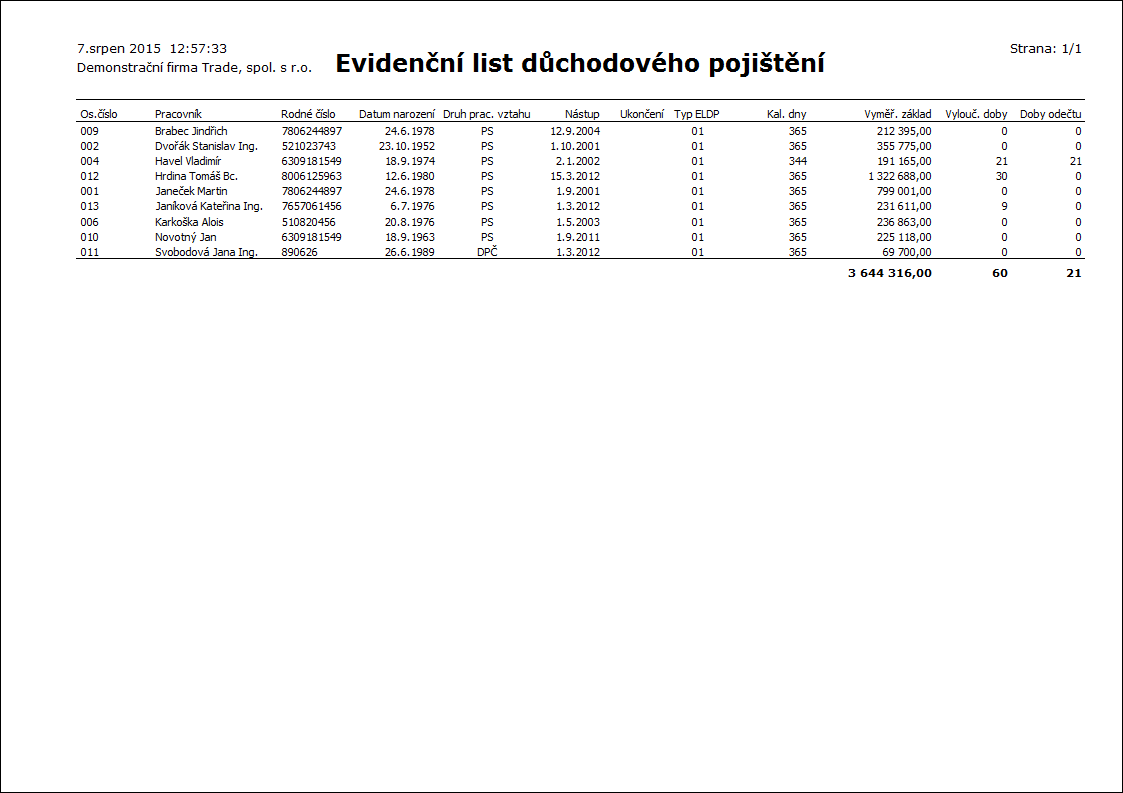Zákonné pojištění odpovědnosti zaměstnavatele
Ze zákona je zaměstnavatel povinen přihlásit se pokud zaměstnává alespoň jednoho zaměstnance k zákonnému pojištění pro případ své odpovědnosti za škodu způsobenou zaměstnanci při pracovním úrazu nebo nemoci z povolání. Pojistné za I. čtvrtletí každého kalendářního roku je splatné do 31. 1., na II. čtvrtletí do 30. 4., na III. čtvrtletí do 31. 7. a na IV. čtvrtletí do 31. 10.
Zaměstnavatel je povinen platit pojistné, jehož základem je úhrn vyměřovacích základů pojistného na sociální zabezpečení podle zákona č. 589/1992 Sb., za předchozí kalendářní čtvrtletí všech zaměstnanců, které v tomto období zaměstnavatel zaměstnával, avšak bez ohledu na stanovení maximálního vyměřovacího základu. Tento vyměřovací základ se násobí příslušnou sazbou pojistného. Nastavení této sazby a srážky, na kterou má být platba zákonného pojištění odeslána, se provádí v Uživatelských mzdových konstantách.
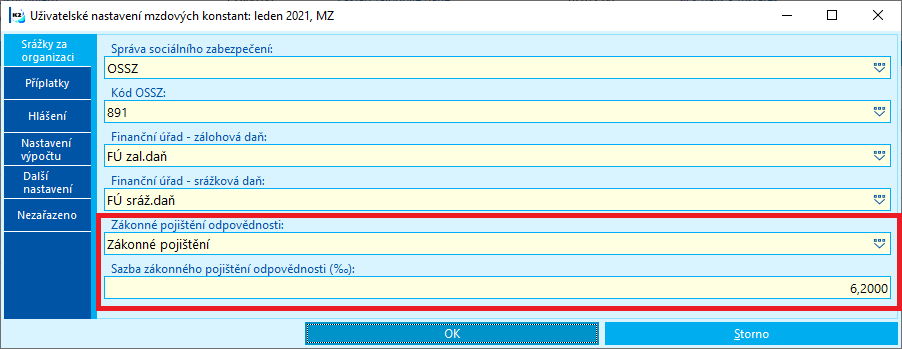
Obr.: Uživatelské nastavení mzdových konstant - nastavení pro zákonné pojištění
Platba zákonného pojištění probíhá vždy v posledním měsíci kvartálu. U záznamu organizace se po výpočtu mandanta vytváří mzdová složka 9099 - Zákonné pojištění - na částku odvodu.
Měsíc platby je přesně daný, nicméně možností zaúčtování zákonného pojištění organizace je více. Tyto možnosti zaúčtování se řídí dle nastavení obecné konstanty ZPO_TYPUC. Ta může nabývat hodnot 0,1,2,3. Na základě hodnoty této konstanty se rozdílně vytvářejí složky 9099 - Zákonné pojištění u zaměstnance na výstupní straně Mzdových údajů v úplném výpisu složek + v záznamu organizace se dle nastavení konstanty různě tvoří MS 9099 s částkou rozdílu platby vůči zaúčtované částce od zaměstnanců (uloženo na této složce v poli R_Average).
Mzdové složky 9099 - Zákonné pojištění se u zaměstnanců vytvářejí pouze z důvodu zaúčtování zákonného pojištění, nikoli k samotné platbě!
Možnosti vytváření těchto složek pro zaúčtování dle nastavení konstanty ZPO_TYPUC:
- 0 - mzdové složky 9099 - Zákonné pojištění pro zaúčtování se u zaměstnanců vytvářejí v posledním měsíci kvartálu, stejně tak složka pro rozdíl.
- 1 - mzdové složky 9099 - Zákonné pojištění pro zaúčtování se vytvářejí v prvním měsíci následujícího kvartálu, stejně tak i složka pro rozdíl (porovnává se s platbou organizace v předchozím měsíci)
- 2 - mzdové složky 9099 - Zákonné pojištění pro zaúčtování se vytvářejí ve třech měsících následujícího kvartálu (v každém měsíci jedna třetina, v posledním měsíci zbytek). Mzdová složka rozdílu se vytváří v posledním měsíci následujícího kvartálu.
- 3 - mzdové složky 9099 - Zákonné pojištění pro zaúčtování se u zaměstnanců nevytvářejí vůbec, účtuje se částka platby záznamu organizace. Pak rozdíl nevzniká.
Takto to funguje také pro možnost vytvářet u zaměstnance více složek pro zaúčtování (dle os pro účtování), nicméně tato možnost není podporována pro ZPO_TYPUCT = 2.
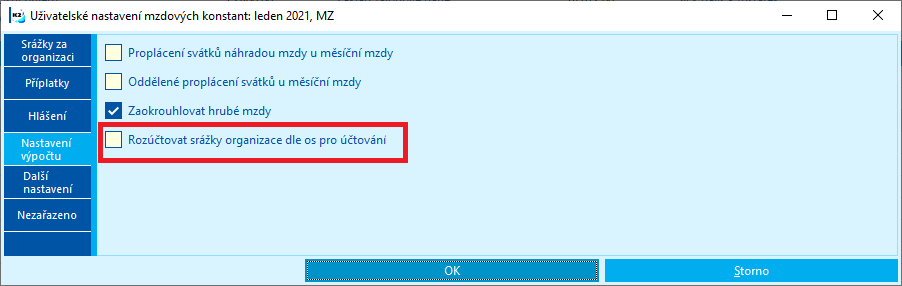
Obr.: Nastavení rozúčtování srážek organizace dle os pro účtování
Neplacení zákonného pojištění
Jestliže nastane situace, že zaměstnavatel nezaměstnává v daném kvartálu žádného zaměstnance a dojde k odhlášení povinnosti odvádět zákonné pojištění, pak je potřeba provést změnu nastavení mzdové konstanty ZPO_MIN - Minimální částka odvodu zákonného pojištění.
Tato kontanta je výrobcem nastavena na hodnotu 100. Pokud není žádoucí, aby se vytvářela i tato minimální platba, pak je nutné konstantu vynulovat.
Zákonné pojištění odpovědnosti org.
Číslo procesu: MZD005 |
Ident. číslo sestavy: SMZD080 |
Soubor: MZD_ZAPO.AM |
Popis sestavy: Přehled o Zákonném pojištění odpovědnosti organizace za jednotlivé zaměstnance. |
||
Adresa ve stromu: [Mzdy] [Mzdové údaje] [Přehledy] |
||
Parametry sestavy:
Centre - Ano Ano - setřídí podle střediska. |
CentreCalcul - Ne Ano - výpočet částky i za středisko. |
ControlPPV - Ano Ano - kontrola vyplnění právního vztahu. |
NewPage - Ano Ano - každé středisko na novou stranu (pokud je parametr "Centre" nastaven na "Ano"); Ne - Jedn. střediska se řadí za sebou. |
NoInteractive - Ano Ano - nezobrazí vstupní formulář. |
Short - Ano Ano - nezobrazí sloupec se zaměstnancem. |
ShowCalcPayoff - Ano Ano - zobrazí poslední výpočet dobírek. |
Sorting - JM Setřídění dle JM - jména; OS - osobního čísla. |
SortingFields Setřídění dle vybraného datového pole (název pole se uvede do hodnoty parametru). Možnost třídit i podle více polí najednou - názvy oddělíme čárkou. Tento parametr je ovlivněn také parametrem "Centre". Pokud je současně parametr "Centre" nastaven na „NE“, nedojde k setřídění ani podle zadaného pole v hodnotě parametru "SortingFields". |
SortingFieldsDescr - Popis vlastního setřídění definovaného v parametru "SortingFields ". |
SubTitle Podtitulek. |
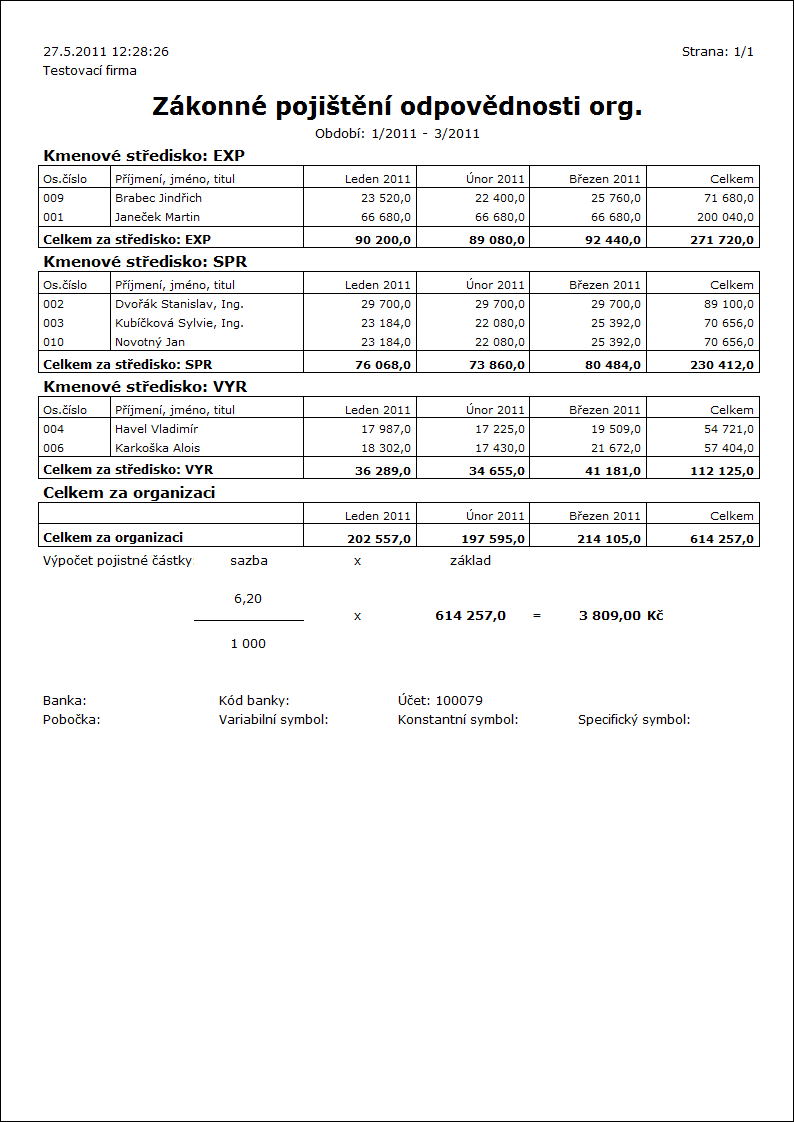
Příloha k žádosti o dávku
Přílohu k žádosti o dávku nemocenského pojištění předkládá zaměstnavatel současně se žádostí zaměstnance o dávku, kterou zaměstnanec uplatňuje nárok na dávku nemocenského pojištění nahrazující mzdu (tj. rozhodnutím o dočasné pracovní neschopnosti, žádostí o ošetřovné, žádostí o peněžitou pomoc v mateřství, žádostí o vyrovnávací příspěvek v těhotenství a mateřství). Tato povinnost vyplývá z ustanovení § 97 zákona č. 187/2006 Sb.
Pro zpracování těchto příloh byla v IS K2 vytvořena ve mzdových údajích aplikace Příloha k žádosti (MZD_NEM.pas) zařazená v rámci standardních sestav IS K2. Tato aplikace je zařazena také do stromového menu v části Mzdy – Mzdové údaje – Přehledy – Sociální zabezpečení - Příloha k žádosti.
Podle toho, na kterém místě se skript spouští, je možno pracovat s údaji buď všech zaměstnanců, skupiny zaměstnanců zadaných ve filtru nebo výběru, nebo i jednotlivě s údaji každého zaměstnance zvlášť.
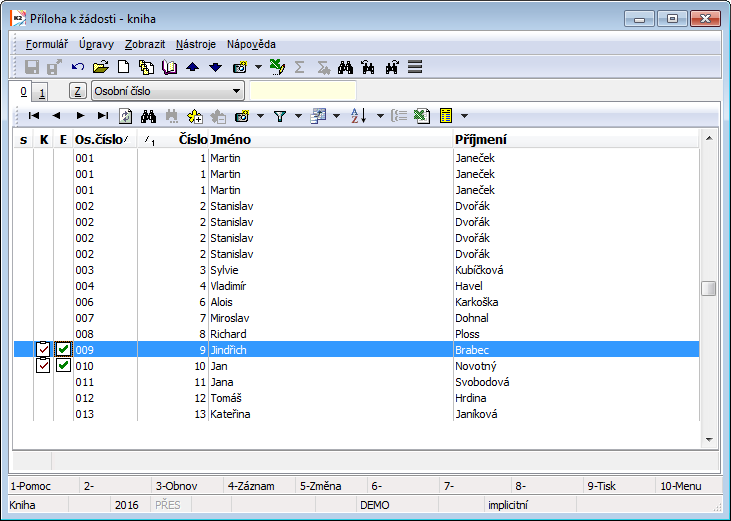
Obr.: Příloha k žádosti - kniha
Ve skriptu Příloha k žádosti o dávku se u pracovních vztahů objevují ikonky, které informují o stavu zpracování poslední položky tohoto záznamu. Ikony mají následující význam:
 K danému pracovnímu vztahu existuje zkontrolovaná položka (příloha k žádosti) na první straně. Bitpama zobrazuje stav poslední položky na první straně knihy Příloha k žádosti. Pokud záznam neobsahuje žádnou položku na 1. straně, pak se bitmapa na 0. straně nezobrazí, stejně jako když existuje položka a je nezkontrolovaná.
K danému pracovnímu vztahu existuje zkontrolovaná položka (příloha k žádosti) na první straně. Bitpama zobrazuje stav poslední položky na první straně knihy Příloha k žádosti. Pokud záznam neobsahuje žádnou položku na 1. straně, pak se bitmapa na 0. straně nezobrazí, stejně jako když existuje položka a je nezkontrolovaná.  Bitmapa zobrazuje informaci o tom, zda byla poslední položka na 1. straně vyexportována (CTRL+F3). V případě, že položka dosud exportována nebyla, bitmapa se nezobrazí.
Bitmapa zobrazuje informaci o tom, zda byla poslední položka na 1. straně vyexportována (CTRL+F3). V případě, že položka dosud exportována nebyla, bitmapa se nezobrazí.
Po spuštění skriptu se zobrazí kniha Příloha k žádosti, ve které je seznam pracovních vztahů. Aktuální data se načtou pomocí kláves Ctrl + F6 – aktualizace. I v tomto případě se výběr záznamů řídí pozicí, ze které se aplikace spouští. Pokud se například spustí na vyfiltrovaném množství zaměstnanců, do aplikace se načtou pouze tito pracovníci, a také aktualizace se provede pouze pro tyto zaměstnance. Další možností jak omezit počet záznamů pro aktualizaci je označit zaměstnance v knize Příloha k žádosti hvězdičkou. Aktualizace se poté provede jen označeným zaměstnancům.
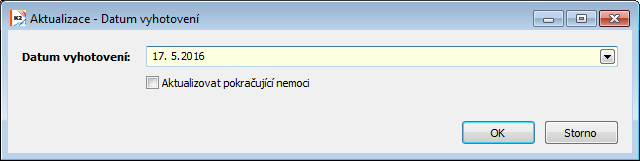
Obr.: Příloha k žádosti - aktualizace
V případě zatržení zatržítka Aktualizovat pokračující nemoci se příloha k žádosti vytvoří i v případě, že zatím není povinnost přílohu k žádosti zasílat, jinak se v tomto případě příloha po aktualizaci nevytvoří.
Na 1. straně knihy Příloha k žádosti jsou zobrazeny jednotlivé položky. Ty představují jednotlivé Přílohy k žádosti. Po spuštění funkce Aktualizace se zde vytvoří nová položka. Funkce Aktualizace se při spuštění dotazuje na datum vyhotovení. Datum, které je zde zadáno je poté uloženo do nově vzniklé položky. Po rozkliknutí položky je možné údaje struktuře příslušného formuláře zobrazit.
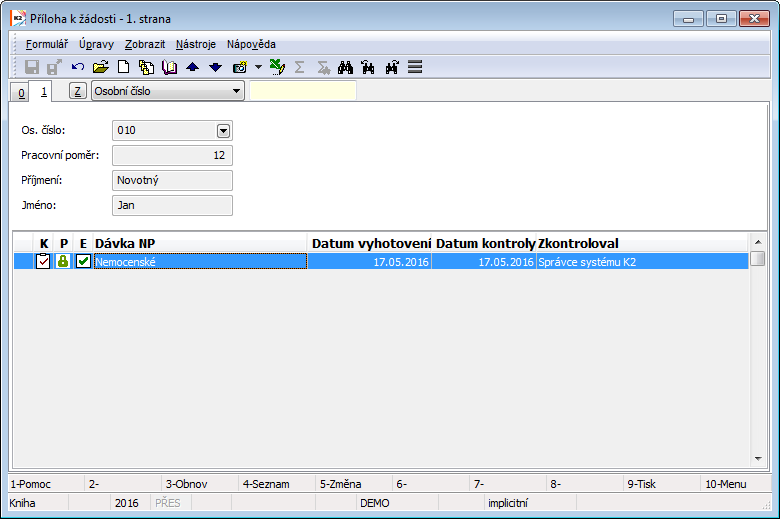
Obr.: Formulář Příloha k žádosti - 1. strana
Po načtení nového záznamu a uložení nové položky (přílohy) na 1 straně knihy Příloha k žádosti je nutné údaje zkontrolovat popř. chybějící údaje doplnit.
Kontrolu je možné provést tak, že na 1. straně ve změně rozklikneme příslušnou položku. Zobrazí se formulář, který má 5 záložek, na kterých jsou zobrazeny jednotlivé údaje. Ty je možné jednotlivě procházet a popř. změnit. Po provedení úprav je nutné formulář uložit pomocí OK a klávesou F2.
Pozn.: Do pole Zaměstnán do se načte datum ukončení pracovního poměru pouze v případě, že nemoc vznikla v ochranné lhůtě po ukončení pracovního poměru. V jiných případech zůstává datum nevyplněno. Při aktualizaci (CTRL+F6) se doplní do položky informace o insolvenci - zatržítko Zaměstnanec je v insolvenci - z knihy Personálních údajů dle insolvenčního rejstříku - služby ISIR Justice. V případě, že není informace v personálních údajích aktuální (bitmapa je zašedlá), pak se zatržítko také zatrhne a do logu se zapíše hlášení: Zaměstnanec je v insolvenci (Informace o insolvenci je neaktuální).
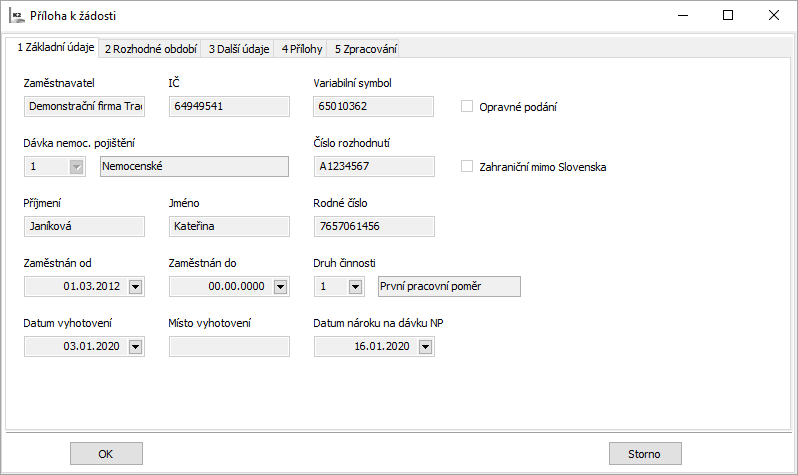
Obr.: Otevřená položka formuláře Příloha k žádosti
Pokud je kontrola provedena je možné položku na 1. straně knihy Příloha k žádosti potvrdit. K tomu slouží kombinace kláves Alt + F2. Potvrzení záznamu slouží jako informace pro uživatele, že položka je již zkontrolovaná - kontrola probíhá při potvrzení a je možné přistoupit k tisku formuláře nebo k odeslání elektronického formuláře ve formátu *.xml na portál veřejné správy (ČSSZ).
Kontrolu je možné provést také automatickou kontrolou a to pomocí kláves Ctrl + F4. Implicitně je nastaveno, že po této kontrole dojde k potvrzení přílohy. Pokud je kontrola spuštěna z nulté strany skriptu, pak se provádí kontrola poslední vygenerované položky. Pokud se kontrola spustí na první straně skriptu, pak se provede kontrola vybrané položky, na které stojí pravítko.
Při kontrole záznamu dojde současně k označení zaměstnance ve sloupci K. Na 1. straně je u tohoto zaměstnance uvedeno ve sloupci Zkontroloval jméno uživatele, který kontrolu údajů provedl. Na záložku Zpracování se po kontrole dosadí datum kontroly a kdo ji provedl.
Na příloze k žádosti o dávku je možné využít zatržítko Opravné podání, které udává, že se jedná o opravnou přílohu k žádosti. Toto zatržítko se programem nezatrhává, jeho obsluha (tedy označení přílohy k žádosti jako opravné) je čistě na uživateli. Informace o tom, zda se jedná/nejedná o opravné podání se promítne do exportovaného *. xml souboru. Na formuláři se tato informace nezobrazuje, jelikož se za správné považuje to, které je odesláno v papírové podobě jako poslední.
Na záložce Rozhodné období jsou načteny jednotlivé měsíce rozhodného období, jejich vyměřovací základy a vyloučené dny. Položky (měsíce) lze měnit v režimu prohlížení stiskem tlačítka Změna položky.
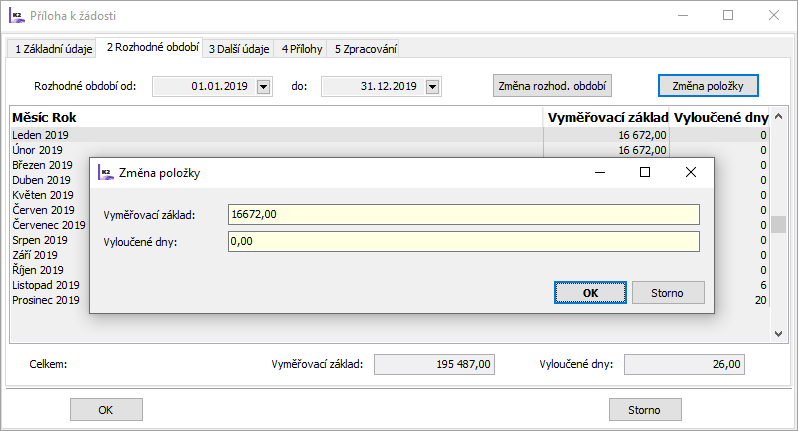
Obr.: Rozhodné období - změna položky
Stejně tak lze upravit rozsah měsíců pro rozhodné období pomocí tlačítka Změna rozhod. období. Zatržítkem Doplnit chybějíci měsíce se doplní i měsíce, pro které údaje v K2 nejdou (např. při počátku výpočtu mezd v IS K2, kdy údaje z měsíců rozhodného období v K2 nejsou).
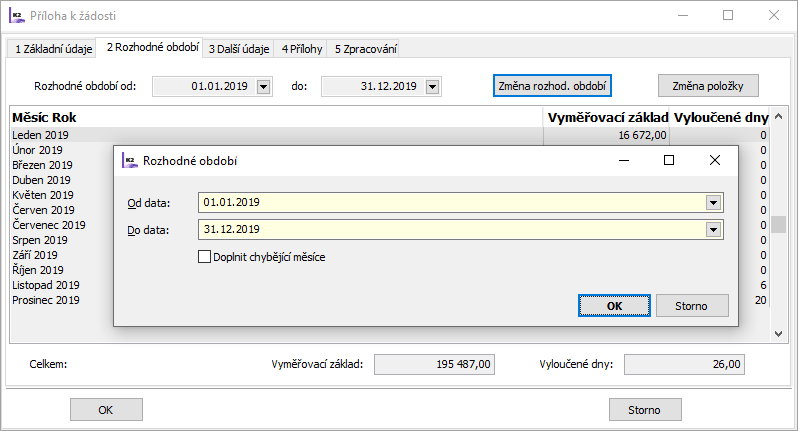 ,
,
Obr.: Rozhodné období - změna rozhodného období
Na záložce Další údaje je mimo jiné informace uvedena také srážka, na kterou je zaměstnanci vyplácena mzda, plat nebo odměna. Při generování přílohy k žádosti o dávku se zde srážka doplní z pole Srážka výplaty mzdy na třetí straně knihy Mzdové údaje, nebo pokud zde není srážka vyplněna, pak se doplní srážka ze mzdy ze mzdové složky pro výplatu, na které je zatrženo zatržítko Celá výplata na účet. Pokud ani tato podmínka není splněna, pak se srážka ze mzdy do přílohy k žádosti o dávku nedoplní a do exportního *.xml souboru i do papírové podoby formuláře se promítne informace, že zaměstnanci je vyplácena mzda, plat nebo odměna hotově.
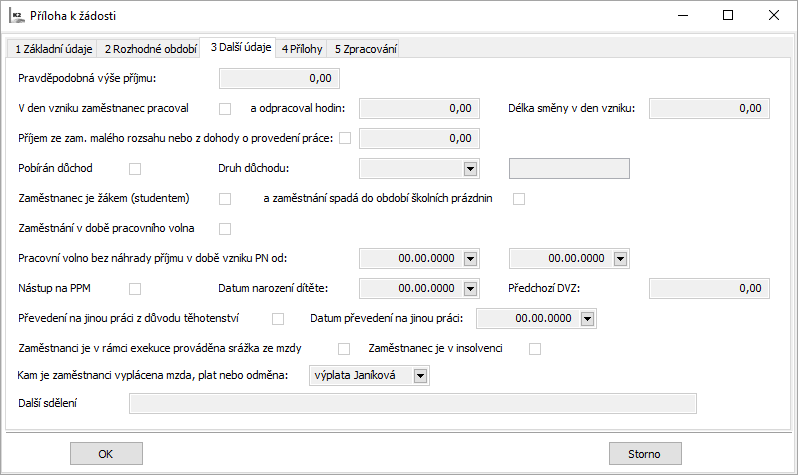
Obr.: Záložka Další údaje formuláře Příloha k žádosti
Na záložce Přílohy je možné vložit na přílohu k žádosti přílohu (nebo přílohy). Provádět změny s těmito přílohami a vkládat nové je možné pouze v režimu prohlížení. V režimu změna přílohy měnit nelze.
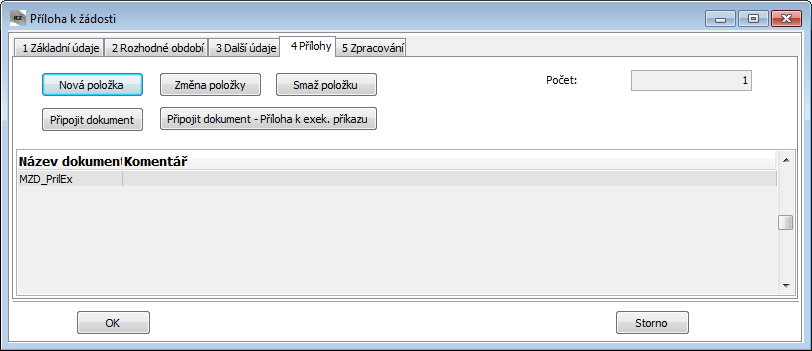
Obr.: Příloha k žádosti - Přílohy
Popis tlačítek:
Nová položka |
Přidávanou přílohu je možné vybrat z knihy Dokumenty. |
Změna položky |
Umožňuje změnu položky, na které je lokátor. |
Smaž položku |
Smaže položku, na které je lokátor. |
Připojit dokument |
Umožňuje připojit položku přímo výběrem z místa uložení a zároveň jí také zařadí do knihy Dokumenty pod zvolený typ. Typ dokumentu se vybírá po stisku tlačítka nebo je možné ho zadat do parametru "TypeDoc" a pak se vždy uloží pod tento vybraný typ a neprovádí se již výběr typu po stisku tlačítka. Pro nastavení připojení dokumentu je možné použít také parametry: "Directory" - nastavit implicitní složku pro výběr dokumentů, pak se okno pro Import dokumentu otevře přímo do této složky "AllowChangeFilename" - umožní změnit název přílohy před zařazením |
Připojit dokument - Příloha k exek. příkazu |
Tlačítko spustí sestavu Příloha k Exekučnímu příkazu, usnesení a po jejím zavření se zobrazí dotaz, zda tento dokument připojit jako přílohu. Při odpovědi "Ano" je tento dokument přiložen jako příloha. |
Skript umožňuje také vytvořit prázdnou předvyplněnou položku (= s nevyplněnou dávkou nemocenského pojištění) pomocí kombinace kláves Alt+F6.
Přílohy k žádosti je možné také hromadně mazat a to pomocí klávesy F8. Mažou se položky, jejichž datum vyhotovení spadá do zadaného rozmezí.
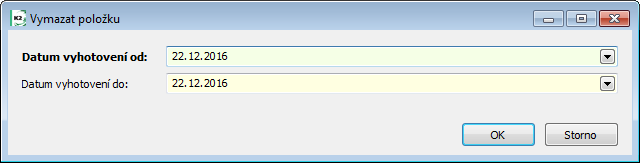
Obr.: F8 - Výmaz položek
Tisk formuláře Příloha k žádosti
Pokud je kontrola provedena je možné tisknout formulář Příloha k žádosti v konečné podobě. K dispozici je zde sestava Příloha k žádosti o dávku (MZD_NEM.AM). Sestava pracuje tak, že se data načtou do vzorové šablony formuláře, uložené v rámci IS K2 ve složce SupportFiles\Lang5.
Před spuštěním se sestava dotazuje na datum vyhotovení v intervalu od - do. Tímto způsobem je možné omezit množství vytisknutých záznamů, protože sestava zobrazí pouze ty záznamy, jejichž datum vyhotovení spadá do zadaného intervalu.
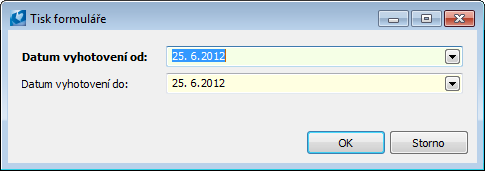
Obr.: Dotaz na datum vyhotovení
Odesílání formulářů Příloha k žádosti
Záznamy, které v knize Příloha k žádosti prošly kontrolou, jsou připraveny k odeslání. Naše aplikace umožňuje ze záznamů vybraných v knize Příloha k žádosti vytvořit soubor v předepsaném formátu XML a uložit ho na zvoleném místě na disku. Vytvoření exportního souboru, pro elektronické podání ve formátu *.xml, do adresáře je možno provést pomocí kláves Ctrl + F3.
Stejně jako v případě tisku formuláře je i v tomto případě možné omezit množství exportovaných údajů. Do zpracování se zahrnou pouze ty záznamy, které jsou označeny hvězdičkou a dále se exportují jen záznamy dle vybraného data vyhotovení.
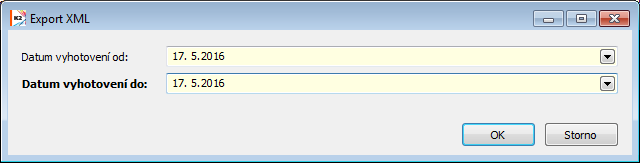
Obr.: Export do XML
Do přílohy k žádosti se na záložku Zpracování po provedení exportu dosadí datum exportu a kdo jej provedl. Tuto informaci lze na přílohách změnit také pomocí kláves:
- Alt+F5 - označit jako exportované
- CTRL+F5 - odoznačit jako exportované
Přílohy k žádosti, které jsou již označené jako exportované, se znovu nevyexportují. V případě, že je nutné je exportovat znovu, je nejprve třeba zrušit na příloze informaci o tom, že byl export již proveden. To můžeme udělat ručně na záložce Zpracování, nebo pomocí funkce CTRl + F5.
Hromadná změna
Některé údaje, společné pro více záznamů je možné doplnit hromadnou akcí. Jedná se zejména o Datum platnosti. Dále je možné, pomocí této funkce, hromadně potvrdit záznamy na 1. straně knihy Příloha k žádosti. Funkce hromadná změna se spouští kombinací kláves Ctrl + F8 a týká se vždy poslední položky tzn. posledního údaje na 1. straně.

Obr. Formulář Hromadná změna
V aplikaci Příloha k žádosti je možné pracovat také s Rychlým filtrem. Pomocí tlačítek Alt + F9 otevřeme formulář pro filtrování. V tomto formuláři je možné zadat některé filtrovací podmínky a rychlý filtr poté vytvořit. Tímto filtrem je tedy také možné omezit množství záznamů pro tisk.
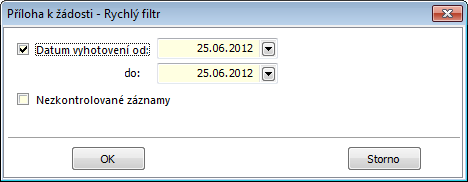
Obr.: Rychlý filtr
Popis funkcí
F5 – editace |
Přechod do změny. |
Shift+Enter |
Práce s „hvězdičkou“ patří ke standardní m funkcím IS K2 a je popsána v Základní příručce IS K2. |
Ctrl+F4 - kontrola |
Funkce otestuje vybrané záznamy na správnost vyplnění polí. |
Ctrl+F6 - aktualizace |
Tato funkce aktualizuje pole z Personálních a Mzdových údajů. Funkce vytváří přílohy k žádosti. |
Ctrl+F9 |
Přepnutí do rychlého filtru a zpět. |
Alt+F2 |
Potvrzení záznamu. |
Alt+F5 |
Označit jako exportované. Funkce dosadí na záložku Zpracování údaje o provedeném exportu. |
CTRL+F5 |
Odoznačit jako exportované. Funkce smaže ze záložky Zpracování údaje o provedeném exportu. |
Alt+F6 |
Vytvoření prázdné položky - přílohy k žádosti s předvyplněnými údaji. |
Alt+F9 |
Otevře formulář pro vytváření rychlého filtru. |
Delete |
Odmaže záznam na 1. straně knihy (pouze v editaci). |
F9 - tisk |
Tisk sestavy Příloha k žádosti. |
Ctrl+F8 |
Hromadná změna. |
Popis parametrů
AktualizacePoSpusteni |
Pokud je parametr nastaven na ANO, provede se vždy po spuštění skriptu aktualizace. Implicitní nastavení parametru je NE. |
ContactPerson |
Jméno kontaktní osoby. |
MistoVyhotoveni |
Text z tohoto parametru se dosazuje do pole Místo vyhotovení ve formuláři. |
PhoneNumber |
Možnost předvyplnění povinného údaje. |
PortLinkFile |
Název souboru pro spuštění PortLinku. |
PortLinkPath |
Cesta uložení souboru PortLink. |
PotvrzeniPriKontrole |
Po provedení automatické kontroly se položka na 1. straně potvrdí. Parametr je implicitně nastaven na ANO. |
XMLPath |
Cesta uložení exportního souboru. |
Sestavy nad knihou Příloha k žádosti
Příloha k žádosti o dávku
Číslo procesu: MZD015 |
Ident. číslo sestavy: SMZD105 |
Soubor: MZD_NEM.AM |
Popis sestavy: Příloha k žádosti. Spouští se ve skriptu "MZD_NEM.pas" z Knihy sestav. |
||
Adresa ve stromu: |
||
Parametry sestavy:
ContactPerson Kontaktní pracovník. |
DateFrom - 0.0.0000 Datum vyhotovení od. |
DateTo - 0.0.0000 Datum vyhotovení do. |
NoInteractive - Ne Ano - nezobrazovat vstupní formulář. |
PhoneNumber Telefon. |
Sorting - JM JM - setřídění podle jména; OS - podle osobního čísla. |
ToForm - Ne Ano - do formuláře. |
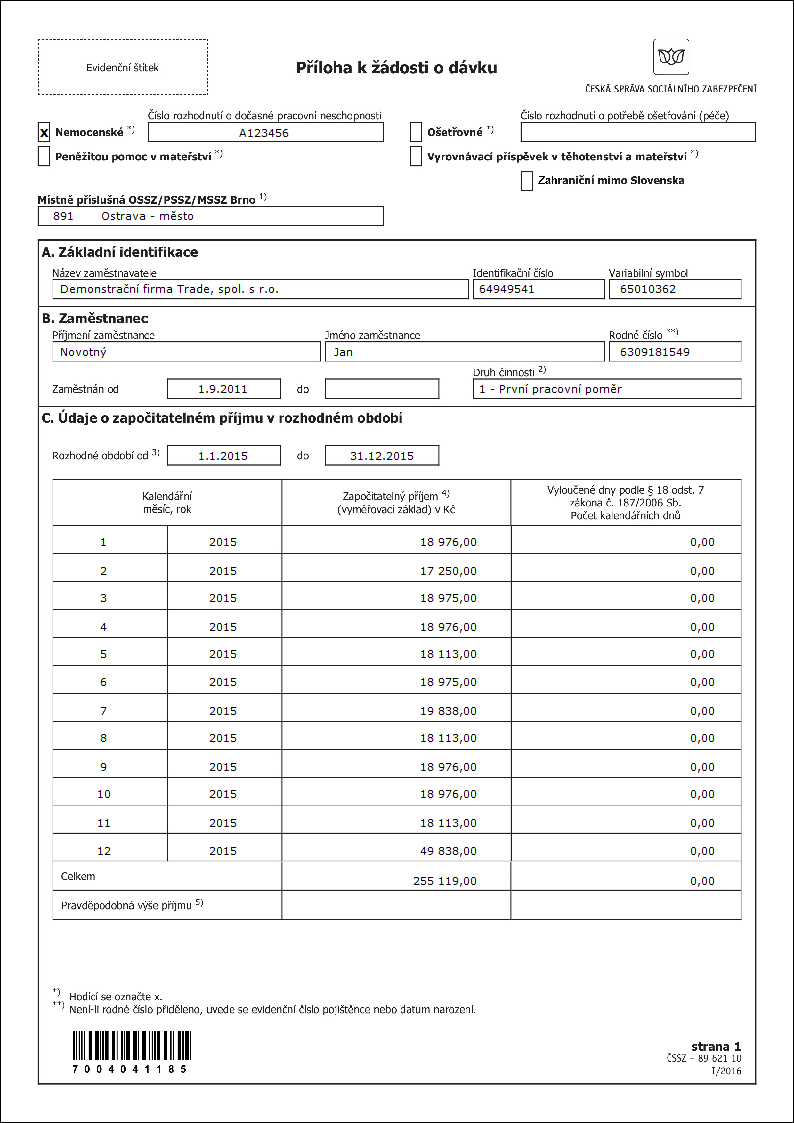
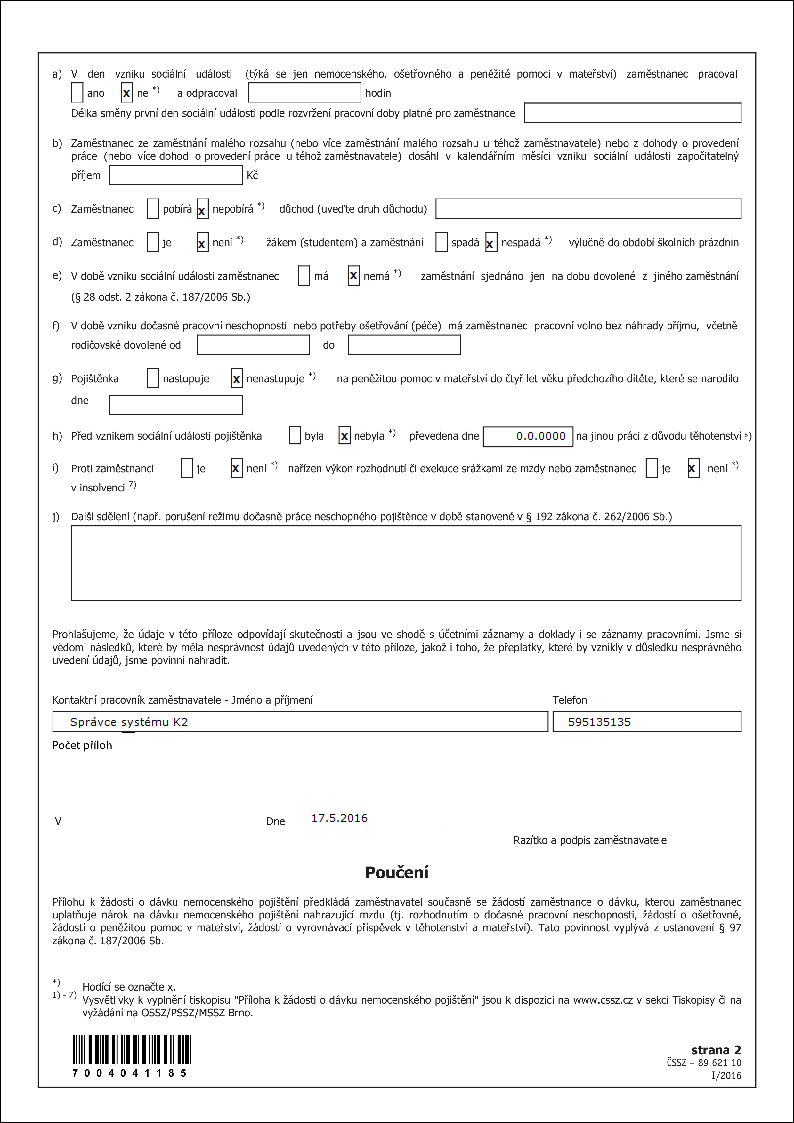
Příloha k Exekučnímu příkazu, usnesení
S platností od 1.1.2013 vzniká zaměstnavatelům nová povinnost vůči OSSZ v souvislosti se změnou zákona č. 187/2006 Sb., o nemocenském pojištění.
Dle paragrafu 97 tohoto zákona, pokud je zaměstnanci nařízen výkon rozhodnutí srážkami ze mzdy, zaměstnavatel předává podklady pro provádění srážek z dávek společně s údaji potřebnými pro výpočet dávek nemocenského pojištění. V případě, že zaměstnanci po část kalendářního měsíce náleží příjem od zaměstnavatele a po část kalendářního měsíce dávka od OSSZ, je zaměstnavatel současně povinen sdělit, jaká část nezabavitelné částky nemá být OSSZ sražena, včetně dalších údajů uvedených v potvrzení.
Obdobně předává OSSZ podklady zaměstnavateli. Pokud tedy OSSZ ukončí výplatu dávek nemocenského pojištění a nařízená exekuce i nadále trvá stejně jako zaměstnání, musí OSSZ zaměstnavateli bezodkladně sdělit výši dosud provedených srážek a údaj o tom, jaká část nezabavitelné částky nemá být povinnému v daném měsíci sražena.
Řešení v IS K2
V modulu mezd lze tisknout novou sestavu Příloha k Exekučnímu příkazu, usnesení (MZD_PrilEx.AM), která se spouští z aplikace Příloha k žádosti o dávku (MZD_Pri.pas) – podmínkou je mít zaktualizován záznam o nemoci, který představuje přílohu k žádosti.
Většina údajů se do sestavy načítá ze zadaných složek na čtvrté straně Mzdových údajů určených pro srážky ze mzdy.
Na OSSZ je potřeba zasílat také informace, které do této doby nebylo nutné v K2 evidovat. Tyto informace jsou uložené na srážce ze mzdy. Informace o číslu rozhodnutí a datumu nabytí právní moci se berou ze 4. strany srážky, exekutorský úřad z Partnera (pole Adresát na 1. straně srážky).
Příloha k Exekučnímu příkazu, usnesení
Číslo procesu: MZD005 |
Ident. číslo sestavy: SMZD125 |
Soubor: MZD_PrilEx.AM |
Popis sestavy: Sestava je určena pro OSSZ a spouští se z aplikace Příloha k žádosti o dávku. |
||
Adresa ve stromu: |
||
Parametry sestavy:
Bonus - Ne Ano - daňový bonus vstupuje do čistého příjmu |
Centre - Ano Ano - setřídí podle střediska. |
ContactPerson Kontaktní pracovník. |
NoInteractive - Ne Ano - nezobrazí vstupní formulář. |
PhoneNumber Do hodnoty lze uvést telefonní číslo. |
Sorting - JM Setřídění podle JM (jména); OS (osoby). |
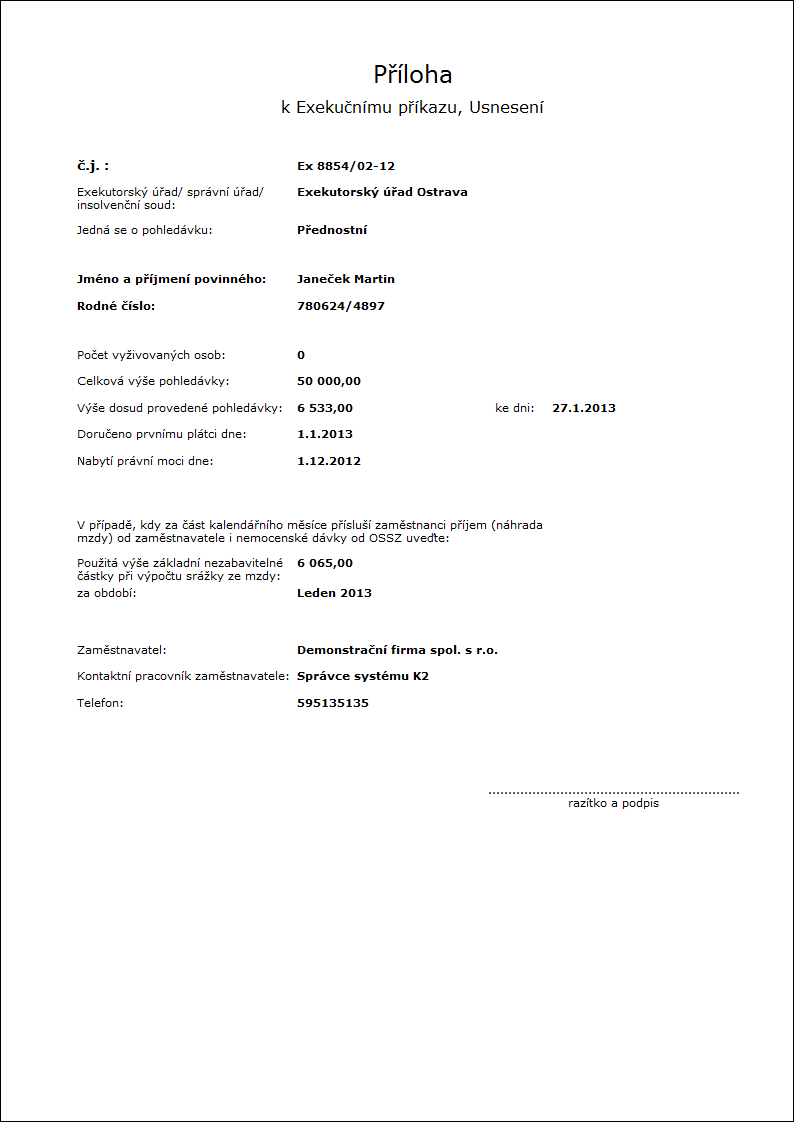
Hlášení zaměstnavatele při ukončení pracovní neschopnosti
Zaměstnavatel nebo osoba dobrovolně nemocensky pojištěná na tomto tiskopise uvede údaje týkající se dočasné pracovní neschopnosti potřebné pro výpočet poslední dávky za období do ukončení dočasné pracovní neschopnosti.
Pro zpracování těchto dat byla v IS K2 vytvořena ve mzdových údajích aplikace Hlášení zaměstnavatele při ukončení pracovní neschopnosti (MZD_HUZPN.pas) zařazená v rámci standardních skriptů IS K2. Tato aplikace je zařazena také do stromového menu v části Mzdy – Mzdové údaje – Přehledy – Sociální zabezpečení - Hlášení zaměstnavatele při ukončení pracovní neschopnosti.
Podle toho, na kterém místě se skript spouští, je možno pracovat s údaji buď všech zaměstnanců, skupiny zaměstnanců zadaných ve filtru nebo výběru, nebo i jednotlivě s údaji každého zaměstnance zvlášť.
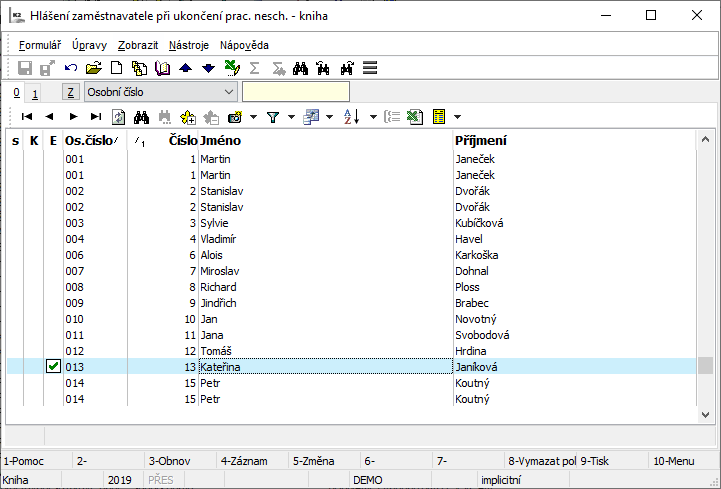
Obr.: Hlášení zaměstnavatele při ukončení pracovní neschopnosti
Ve skriptu Hlášení zaměstnavatele při ukončení pracovní neschopnosti se u pracovních vztahů objevují ikonky, které informují o stavu zpracování poslední položky tohoto záznamu. Ikony mají následující význam:
 K danému pracovnímu vztahu existuje zkontrolovaná položka na první straně. Bitpama zobrazuje stav poslední položky na první straně knihy Hlášení zaměstnavatele při ukončení pracovní neschopnosti . Pokud záznam neobsahuje žádnou položku na 1. straně, pak se bitmapa na 0. straně nezobrazí, stejně jako když existuje položka a je nezkontrolovaná.
K danému pracovnímu vztahu existuje zkontrolovaná položka na první straně. Bitpama zobrazuje stav poslední položky na první straně knihy Hlášení zaměstnavatele při ukončení pracovní neschopnosti . Pokud záznam neobsahuje žádnou položku na 1. straně, pak se bitmapa na 0. straně nezobrazí, stejně jako když existuje položka a je nezkontrolovaná.  Bitmapa zobrazuje informaci o tom, zda byla poslední položka na 1. straně vyexportována (CTRL+F3). V případě, že položka dosud exportována nebyla, bitmapa se nezobrazí.
Bitmapa zobrazuje informaci o tom, zda byla poslední položka na 1. straně vyexportována (CTRL+F3). V případě, že položka dosud exportována nebyla, bitmapa se nezobrazí.
Po spuštění skriptu se zobrazí kniha Hlášení zaměstnavatele při ukončení pracovní neschopnosti, ve které je seznam pracovních vztahů. Aktuální data se načtou pomocí kláves Ctrl + F6 – aktualizace. I v tomto případě se výběr záznamů řídí pozicí, ze které se aplikace spouští. Pokud se například spustí na vyfiltrovaném množství zaměstnanců, do aplikace se načtou pouze tito pracovníci, a také aktualizace se provede pouze pro tyto zaměstnance. Další možností jak omezit počet záznamů pro aktualizaci je označit zaměstnance v knize Hlášení zaměstnavatele při ukončení pracovní neschopnosti hvězdičkou. Aktualizace se poté provede jen označeným zaměstnancům.
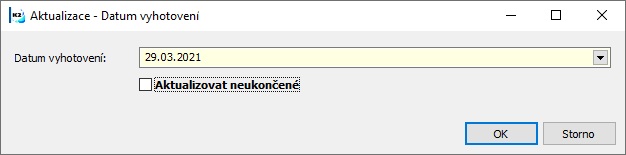
Obr.: Aktualizace
Na 1. straně knihy Hlášení zaměstnavatele při ukončení pracovní neschopnosti jsou zobrazeny jednotlivé položky. Ty představují jednotlivé hlášení. Po spuštění funkce Aktualizace se zde vytvoří nová položka. Funkce Aktualizace se při spuštění dotazuje na datum vyhotovení. Datum, které je zde zadáno je poté uloženo do nově vzniklé položky. Po rozkliknutí položky je možné údaje zobrazit. Položka se aktualizací vytvoří na základě mzdových složek 5110, 5111, 5112, 5113 A 5114, pokud datum Do na mzdové složce je nižší než počet dní v daném měsíci. Pokud je datum Do stejné jako počet dní v měsíci, pak se vytvoří tehdy, pokud na mzdové složce není zatrženo zatržítko, že bude DPN pokračovat. Pokud zatržítko je zatrženo, pak se položka aktualizací nevytvoří.
Zatržítko Aktualizovat neukončené umožní položku vygenerovat i v měsíci, kde ještě datum ukončení není zadáno. Informace o ukončení pracovní neschopnosti na vygenerované položce - záložka Další údaje je poté nutné doplnit ručně. Zatržítko je možné použít např. v situaci, kdy je konec pracovní neschopnosti počátkem následujícího měsíce a ve Mzdových údajích se zpracovává měsíc, ve kterém pracovní neschopnost ještě nekončí, ale pokračuje do měsíce příštího. Datum ukončení pracovní neschopnosti je však již známo.
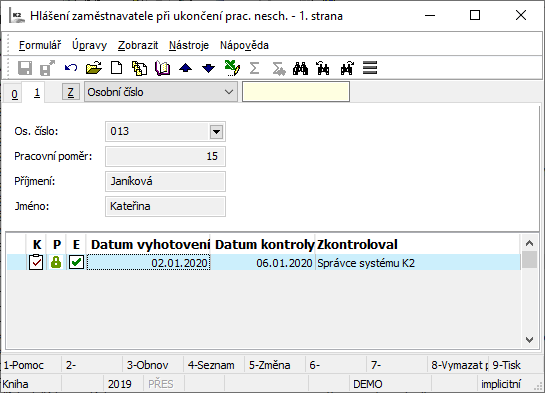
Obr.: První strana knihy Hlášení zaměstnavatele při ukončení pracovní neschopnosti
Na záložku Základní údaje se po provedení aktualizace načtou údaje o zaměstnavateli a zaměstnanci.
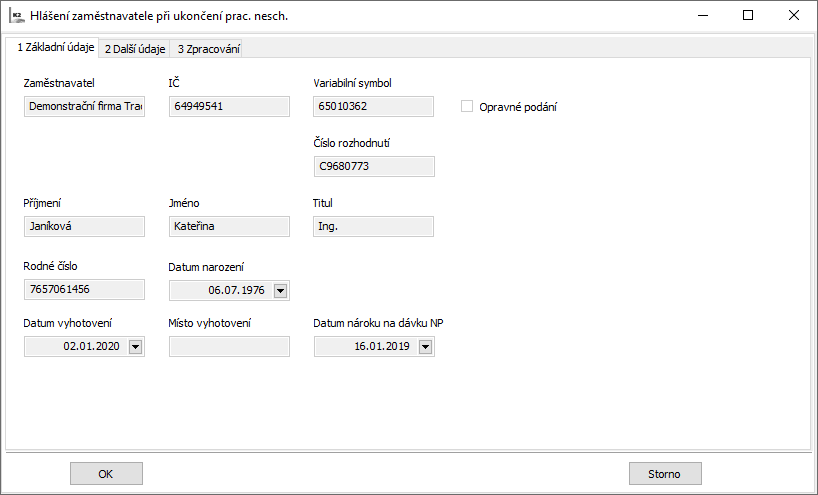
Obr.: Základní údaje
Na záložku Další údaje se programem doplní informace o tom, kterého dne zaměstnanec začal vykonávat zaměstnání. Ostatní údaje zde uvedené vyplňuje uživatel ručně, pokud je potřeba je vyplnit.

Obr.: Další údaje
Tisk formuláře Hlášení zaměstnavatele při ukončení pracovní neschopnosti
Pokud je provedena kontrola je možné tisknout formulář Hlášení zaměstnavatele při ukončení pracovní neschopnosti v konečné podobě. K dispozici je zde sestava Hlášení zaměstnavatele při ukončení pracovní neschopnosti (MZD_HZUPN.AM). Sestava pracuje tak, že se data načtou do vzorové šablony formuláře, uložené v rámci IS K2 ve složce SupportFiles\Lang5.
Před spuštěním se sestava dotazuje na datum vyhotovení v intervalu od - do. Tímto způsobem je možné omezit množství vytisknutých záznamů, protože sestava zobrazí pouze ty záznamy, jejichž datum vyhotovení spadá do zadaného intervalu.
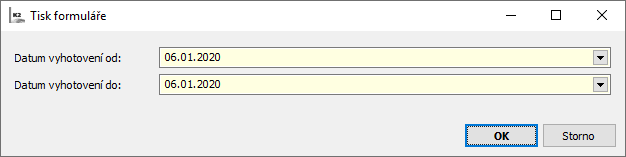
Obr.: Tisk formuláře dle data vyhotovení
Vytváření exportního souboru
Aplikace umožňuje ze záznamů vybraných v knize Hlášení zaměstnavatele při ukončení pracovní neschopnosti vytvořit soubor v předepsaném formátu XML a uložit ho na zvoleném místě na disku. Vytvoření exportního souboru, pro elektronické podání ve formátu *.xml, do adresáře je možno provést pomocí kláves Ctrl + F3.
Stejně jako v případě tisku formuláře je i v tomto případě možné omezit množství exportovaných údajů. Do zpracování se zahrnou pouze ty záznamy, které jsou označeny hvězdičkou a dále se exportují jen záznamy dle vybraného data vyhotovení.
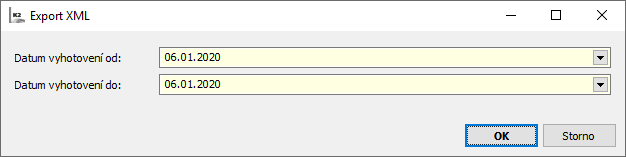
Obr.: Export do XML
Do Hlášení se na záložku Zpracování po provedení exportu dosadí datum exportu a kdo jej provedl. Tuto informaci lze na hlášeních změnit také pomocí kláves:
- Alt+F5 - označit jako exportované
- CTRL+F5 - odoznačit jako exportované
Hlášení, které jsou již označené jako exportované, se znovu nevyexportují. V případě, že je nutné je exportovat znovu, je nejprve třeba zrušit na příloze informaci o tom, že byl export již proveden. To můžeme udělat ručně na záložce Zpracování, nebo pomocí funkce CTRl + F5.
Sestavy nad knihou Hlášení zaměstnavatele při ukončení pracovní neschopnosti
Hlášení zaměstnavatele při ukončení pracovní neschopnosti
Číslo procesu: |
Ident. číslo sestavy: SMZD105 |
Soubor: MZD_HZUPN.AM |
Popis sestavy: Sestava se spouští ve skriptu Hlášení zaměstnavatele při ukončení pracovní neschopnosti (MZD_HZUPN.PAS) z Knihy sestav. |
||
Adresa ve stromu: |
||
Parametry sestavy:
DateFrom - 0.0.0000 Datum vyhotovení od. |
DateTo - 0.0.0000 Datum vyhotovení do. |
NoInteractive - Ne Ano - nezobrazovat vstupní formulář. |
Sorting - JM JM - setřídění podle jména; OS - podle osobního čísla. |
ToForm - Ne Ano - do formuláře. |
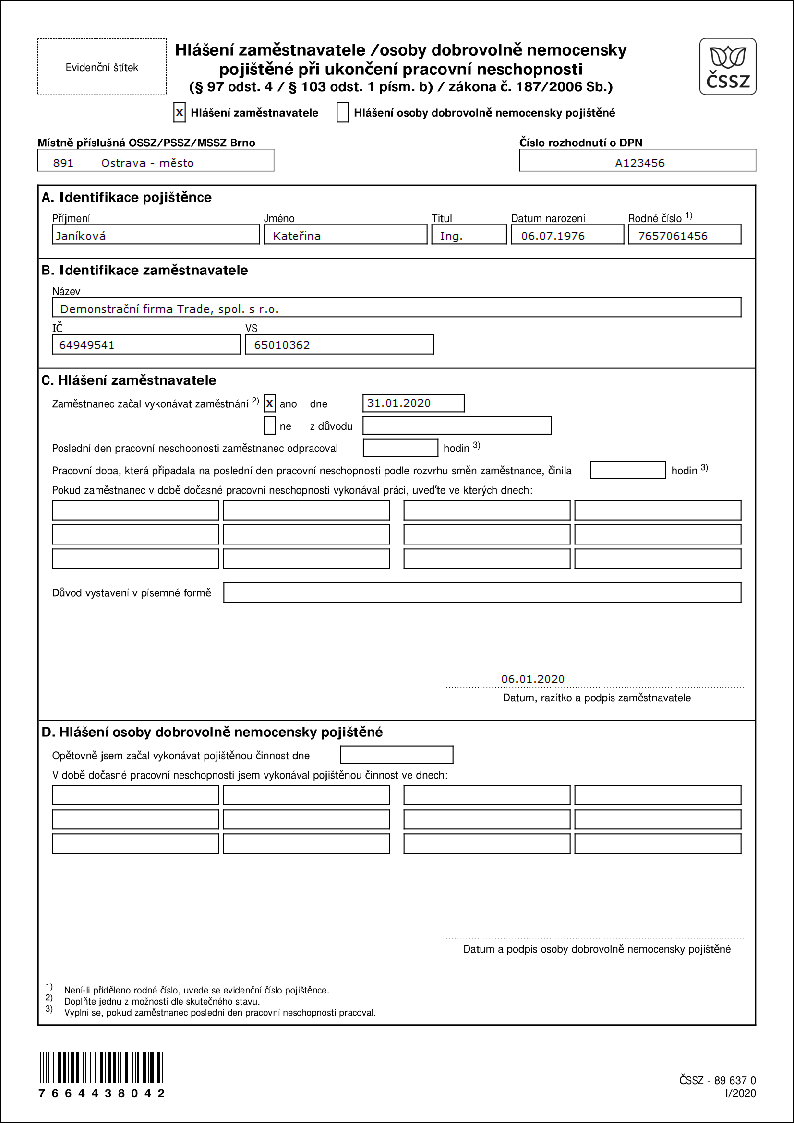
Evidenční list důchodového pojištění
Zpracování evidenčních listů se provádí v samostatné aplikaci, která se aktivuje spuštěním skriptu Evidenční list důchodového pojištění (MZD_ELDP.pas). Tato aplikace je zařazena v rámci standardních sestav IS K2 a také do stromového menu v části Mzdy – Mzdové údaje – Přehledy - Sociální zabezpečení – ELDP. Skript je ze stromového menu spustitelný nad knihou Mzdové údaje.
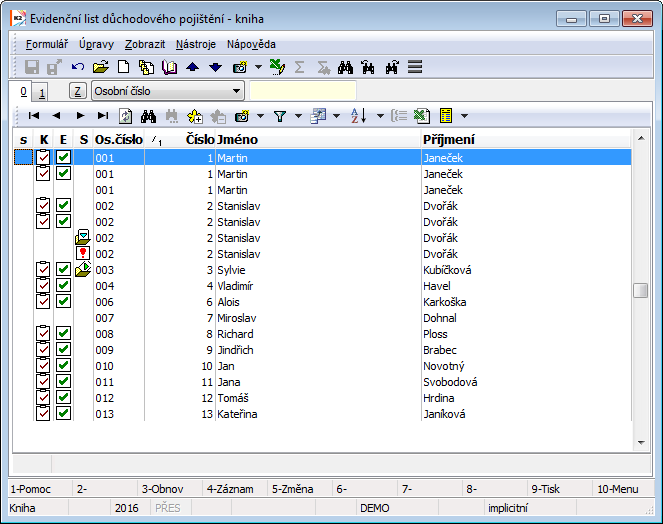
Obr.: ELDP - kniha
Ve skriptu Evideční list důchodového pojištění se u pracovních vztahů objevují ikonky, které informují o stavu zpracování poslední položky tohoto záznamu. Ikony mají následující význam:
 K danému pracovnímu vztahu existuje zkontrolovaná položka (evidenční list) na první straně. Bitpama zobrazuje stav poslední položky na první straně knihy ELDP. Pokud záznam neobsahuje žádnou položku na 1. straně, pak se bitmapa na 0. straně nezobrazí.
K danému pracovnímu vztahu existuje zkontrolovaná položka (evidenční list) na první straně. Bitpama zobrazuje stav poslední položky na první straně knihy ELDP. Pokud záznam neobsahuje žádnou položku na 1. straně, pak se bitmapa na 0. straně nezobrazí.  Bitmapa zobrazuje informaci o tom, zda byla poslední položka na 1. straně ELDP vyexportována (CTRL+F3). V případě, že položka dosud exportována nebyla, bitmapa se nezobrazí.
Bitmapa zobrazuje informaci o tom, zda byla poslední položka na 1. straně ELDP vyexportována (CTRL+F3). V případě, že položka dosud exportována nebyla, bitmapa se nezobrazí.
Evidenční listy je možné vytvářet za všechny zaměstnance, za skupinu zaměstnanců zadaných ve filtru nebo i jednotlivě za každého zaměstnance zvlášť podle toho, kde je skript spouštěn. Pokud se např. spustí na vyfiltrovaném množství zaměstnanců nebo nad výběrem, do aplikace se načtou pouze tito pracovníci.
Po spuštění skriptu se zobrazí kniha Evidenční list důchodového pojištění, ve které je seznam všech zaměstnanců nad kterými byla funkce spuštěna. Evideční listy se vytvářejí pomocí kláves Ctrl + F6 – aktualizace. Funkce Aktualizace se po spuštění dotazuje na rok, za který se evidenční listy vytváří a také na datum vyhotovení a sérii v rámci dne. Datum a série, které jsou zde zadány se poté uloží do nově vzniklé položky. Po aktualizaci se zobrazí chybový textový soubor, pokud ve vytvořených záznamech chybí nějaké údaje.
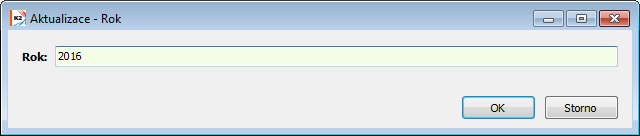
Obr.: Formulář pro volbu období
Při vytváření evidenčních listů se program ptá na datum vyhotovení. Implicitně nabízí aktuální datum. Evidenční listy je možné v rámci dne vytvářet a dělit do sérií. Implicitně se nabízí 0 (všechny v rámci jedné série). Tímto je umožněno vytvářet evidenční listy v rámci dne po sériích a poté je jednoduše v těchto sériích tisknout nebo exportovat (např. série 1,2,3...).
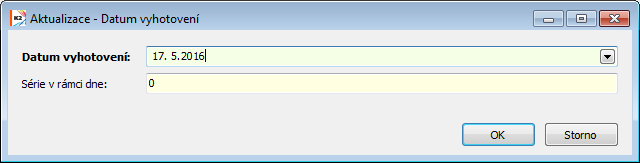
Obr.: Aktualizace - výběr data vyhotovení a série
Pokud funkce Aktualizace nalezne u zaměstnanců v knize již existující záznam pro zvolený rok, hlášením na to upozorní a dotazuje se, zda záznam přepsat. V případě, že je již vytvořený záznam potvrzený, pak se program ptá, zda vytvořit záznam opravný.

Obr.: Hlášeni o existující položce
Do pole Oprava ELDP ze dne se načítá Datum vyhotovení posledního předchozího ELDP daného roku.
Evidenční listy se tvoří pro rok vybraný ve formuláři aktualizace. V případě, že tento rok ještě není uzavřen, pak program na toto upozorní hlášením a vytvoří evideční list od počátku roku do období, nad kterým je skript ELDP spuštěn.
Pokud potřebujeme vytvořit záznam jen za část roku - dodělat jej pro zbytek roku, pro aktualizaci záznamu použijeme klávesou zkratku Shift+F6, čímž se vytvoří záznam pro ELDP dle zadaného "Data od".
Na 1. straně knihy Evidenční list důchodového pojištění jsou zobrazeny jednotlivé položky. Ty představují jednotlivé Evidenční listy. Pokud tedy spustíme funkci Aktualizace vytvoří se nám u vybraných zaměstnanců na 1. straně nová položka. Po rozkliknutí položky je možné údaje ve struktuře příslušného formuláře zobrazit.
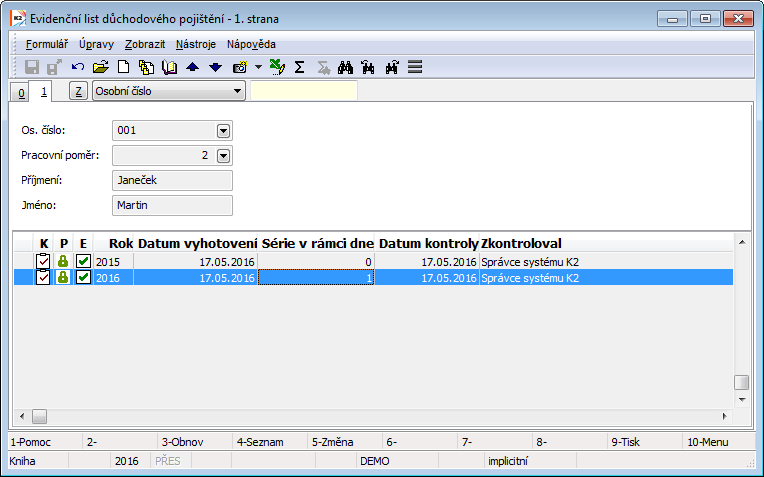
Obr.: 1. Strana knihy Evidenční list důchodového pojištění
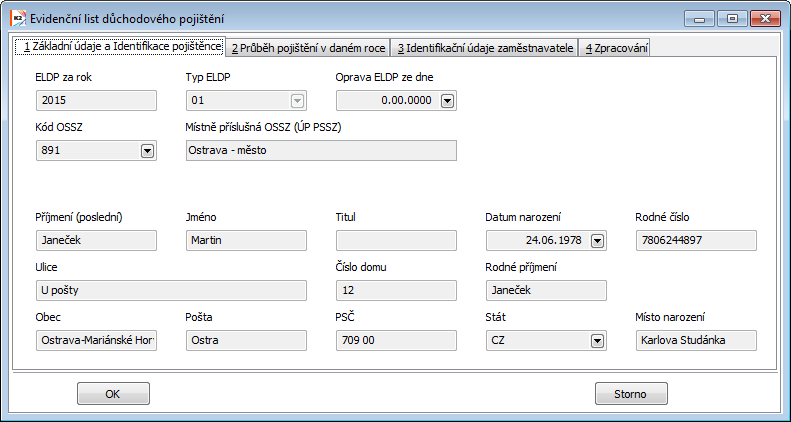
Obr.: Formulář Evidenční list důchodového pojištění
Po načtení nového záznamu a uložení nové položky (Evidenčního listu) na 1. straně knihy Evidenční list důchodového pojištění je nutné údaje zkontrolovat popř. chybějící údaje doplnit. Pokud není v Personálních údajích v adrese vyplněna pošta a stát je CZ, vyplní se tento údaj z obce.
Protože IS K2 není schopen postihnout všechny varianty vyplňování Evidenčních listů, bylo v této aplikaci umožněno nejen editovat jakékoliv pole, ale i vkládat nové záznamy nebo stávající odmazávat.
Druhou záložku formuláře Evidenční list důchodového pojištění- Průběh pojištění v daném roce - je možné editovat pouze v prohlížení a to pomocí tlačítek Nová, Změna a Smazat. Zbývající tři záložky tohoto formuláře lze měnit ve stavu editace.
Kontrolu je možné provést tak, že na 1. straně ve změně rozklikneme příslušnou položku. Zobrazí se formulář Evidenční list důchodového pojištění. V tomto formuláři jsou 4 záložky, na kterých jsou zobrazeny jednotlivé údaje. Ty je možné jednotlivě procházet a popř. změnit. Po provedení úprav je nutné formulář uložit pomocí OK a následně klávesou F2.
U každého záznamu doporučujeme provést také automatickou kontrolu a to pomocí kláves Ctrl + F4. Pokud je kontrola spuštěna z nulté strany skriptu, pak se provádí kontrola poslední vygenerované položky. Pokud se kontrola spustí na první straně skriptu, pak se provede kontrola vybrané položky, na které stojí pravítko.
Pokud zůstala některá povinná pole nevyplněná, tato funkce na to upozorní - zobrazí chybový textový soubor. Po provedení automatické kontroly je příslušný zaměstnanec ve sloupci K označen. Na 1. straně je u tohoto zaměstnance uvedeno ve sloupci Zkontroloval jméno uživatele, který kontrolu údajů provedl. Na záložku Zpracování se po kontrole dosadí datum kontroly a kdo ji provedl.
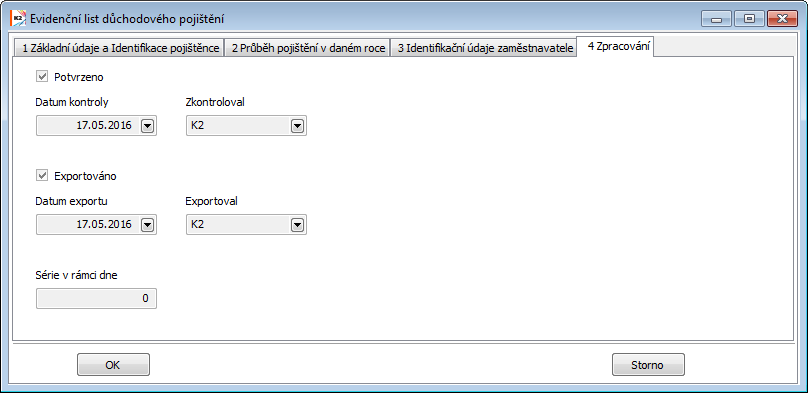
Obr.: Záložka zpracování
Pokud je kontrola provedena je možné položku na 1. straně knihy Evidenční list důchodového pojištění potvrdit. K tomu slouží kombinace kláves Alt + F2 a znovu v tomto případě probíhá automatická kontrola. Potvrzení záznamu slouží jako informace pro uživatele, že je již položka zkontrolovaná a je možné přistoupit k tisku formuláře popřípadě exportu do souboru.
Evidenční listy je možné také hromadně mazat a to pomocí klávesy F8. Mažou se položky, jejichž datum vyhotovení spadá do zadaného rozmezí a do vybrané série (0 zahrnuje všechny série).
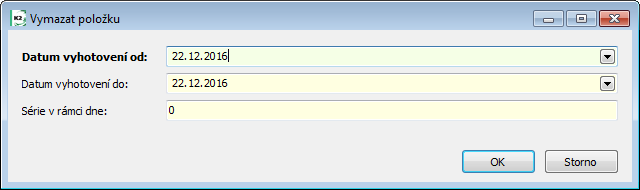
Obr.: Mazání položek
Datum vzniku nároku na starobní důchod se bere z pole Dat. vzniku nároku (pole Nar2) na druhé straně knihy Personální údaje, pokud je zároveň vyplněno pole Druh důchodu na Starobní. Pokud tato pole nejsou vyplněna údaji pro starobní důchod, tak se datum vzniku nároku na starobní důchod bere z počítaného pole Nárok na starob. důchod (pole PensionDateCalc) na druhé straně knihy Personální údaje.
Tisk Formuláře Evidenční list důchodového pojištění
Pokud je kontrola provedena je možné tisknout formulář Evidenční list důchodového pojištění v konečné podobě. K dispozici je zde sestava Evidenční list důchodového pojištění (MZD_ELDP09.am). Sestava pracuje tak, že se data načtou do vzorové šablony formuláře, uložené v rámci IS K2 ve složce SupportFiles\Lang5.
Před spuštěním se sestava dotazuje na datum vyhotovení v intervalu od - do a na sérii v rámci dne. Pokud je v sérii ponechána 0, pak se tisknou všechny evidenční listy dle zadaného data vyhotovení bez ohledu na číslo série. Tímto způsobem je možné omezit množství vytisknutých záznamů, protože sestava zobrazí pouze ty záznamy, jejichž datum vyhotovení spadá do zadaného intervalu a v případě zadané série <> 0 probíhá kontrola také na číslo série.
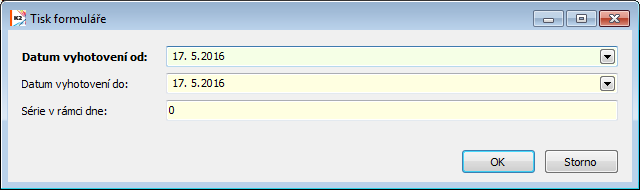
Obr.: Dotaz na datum vyhotovení a sérii
Odesílání formulářů Evidenční list důchodového pojištění
Záznamy, které v knize Evidenční list důchodového pojištění prošly kontrolou, jsou připraveny k odeslání. Česká správa sociální zabezpečení přijímá jednotlivé Evidenční listy od zaměstnavatelů elektronicky přes portál veřejné správy (PVS) nebo na paměťovém médiu. Naše aplikace umožňuje ze záznamů vybraných v knize Evidenční list důchodového pojištění vytvořit soubor v předepsaném formátu XML a uložit ho na zvoleném místě na disku. Vytvoření exportního souboru, pro elektronické podání ve formátu *.xml, do adresáře je možno provést pomocí kláves Ctrl + F3. Název souboru je nutno zadat s ohledem na to, že těchto souborů časem značně přibude.
Stejně jako v případě tisku formuláře je i v tomto případě možné omezit množství exportovaných údajů. Do zpracování se např. zahrnou pouze ty záznamy, které jsou označeny hvězdičkou a dále se exportují jen záznamy dle vybraného data vyhotovení a podle zvolené série v rámci dne (série 0 = všechny série)
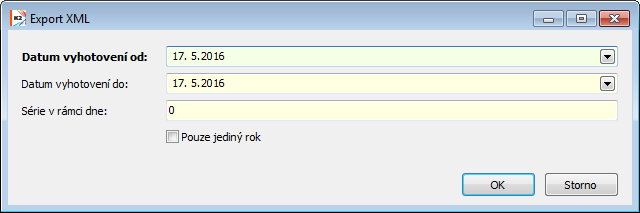
Obr.: Export do XML
Do evidenčního listu se na záložku Zpracování po kontrole dosadí datum exportu a kdo jej provedl. Tuto informaci lze na přílohách změnit také pomocí kláves:
- Alt+F5 - označit jako exportované
- CTRL+F5 - odoznačit jako exportované
Evidenční listy, které jsou již označené jako exportované, se znovu nevyexportují. V případě, že je nutné je exportovat znovu, je nejprve třeba na nich zrušit informaci o tom, že byl export již proveden. To můžeme udělat ručně na záložce Zpracování, nebo pomocí funkce CTRl + F5.
Hromadná změna
Některé údaje, společné pro více záznamů je možné doplnit hromadnou akcí. Jedná se zejména o Datum vyhotovení. Dále je možné, pomocí této funkce, hromadně potvrdit záznamy na 1. straně knihy Evidenční list důchodového pojištění. Funkce hromadná změna se spouští kombinací kláves Ctrl + F8 a týká se vždy poslední položky tzn. posledního údaje na 1. straně.
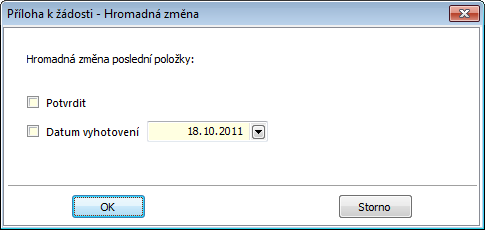
Obr.: Formulář Hromadná změna
Popis funkcí
Zobrazení tlačítek v knize ELDP a práce s nimi odpovídá standardním funkcím IS K2.
F5 – editace |
Každý záznam lze editovat. |
Shift+Enter |
Práce s „hvězdičkou“ patří ke standardní m funkcím IS K2 a je popsána v Základní příručce IS K2. |
Insert |
Vkládání nového záznamů na 1. straně formuláře. |
Delete |
Odmaže záznam na 1. straně knihy (pouze v editaci). |
Ctrl+F4 - kontrola |
Funkce otestuje vybrané záznamy na správnost vyplnění polí. Chyby zobrazí v chybovém textovém souboru. |
ALt+F5 |
Označit jako exportováno. Na záložku Zpracování se zatrhne zatržítko Exportováno. |
Ctrl+F5 |
Odznačit jako exportováno. Na záložce Zpracování se odtrhne zatržítko Exportováno. |
Ctrl+F6 - aktualizace |
Tato funkce vytváří - aktualizuje Evidenční listy. |
Shift+F6 - aktualizace |
Záznam pro ELDP se vytvoří dle zadatného "Data od". |
Ctrl+F9 |
Přepnutí do rychlého filtru a zpět. |
Alt+F9 |
Otevře formulář pro vytváření rychlého filtru. |
Alt+F2 |
Potvrzení záznamu. |
Ctrl+F3 – export |
Export záznamů do souboru ve formátu *.xml. |
Ctrl+F7 – PartnerLink
|
Funkce zavolá program PartnerLink firmy NZ Servis (www.nzservis.cz), který naše firma využívá pro zasílání elektronických dokumentů (formulářů) pomocí Internetu přes Portál veřejné správy elektronickým způsobem na ČSSZ. PartnerLink firmy NZ Servis (plnohodnotný PortLink). |
F8 - Vymazat položku |
Vymaže položky (evidenční listy) dle rozmezí data vyhotovení a série. |
F9 – tisk |
Tisk sestavy Evidenční list důchodového pojištění. |
Ctrl+F8 |
Hromadná změna |
Popis parametrů - ELDP
Evidenční list důchodového pojištění
Číslo procesu: MZD010 |
Id. číslo skriptu: FMZD018 |
Soubor: MZD_ELDP.PAS |
Popis skriptu: Skript určený pro zpracování evidenčních listů důchodového pojištění. Bližší popis viz Manuál, Evidenční list důchodového pojištění. |
||
Adresa ve stromu: [Mzdy] [Mzdové údaje] [Přehledy] [Sociální zabezpečení] |
||
Parametry skriptu:
AktualizacePoSpusteni - Ne Aktualizace záznamů. |
ElectronicSubmissionBook - Kniha elektronických podání (zkratka knihy). Nastavení parametru zajistí při exportu do *.XML souboru vytvoření nového záznamu do knihy Elektronická podání. |
DataBox - Datová schránka příjemce. |
Filename Přednastavený název exportního souboru |
MistoVyhotoveni Možnost upřesnění adresy. |
Org_Nazev Název Organizace. |
PortLinkFile Název souboru aplikace třetí strany -pouze zadání názvu souboru. |
PortLinkPath Cesta k aplikaci třetí strany (PartnerLink). |
PotvrzeniPriKontrole - Ano Automatické potvrzení po kontrole. |
SendByDataBox - Po exportu odeslat přes datovou schránku |
XMLPath Cesta pro uložení exportního souboru "*.xml". |
Sestavy nad knihou Evidenční list důchodového pojištění
Evidenční list důchodového pojištění
Číslo procesu: MZD010 |
Ident. číslo sestavy: SMZD095 |
Soubor: MZD_ELDP09.AM |
Popis sestavy: Sestava zobrazuje údaje posílané na ČSSZ. Slouží k napočtení odpracované doby pro důchod. Evidenční listy je možné zaměstnancům zasílat také elektronicky, podobně jako výplatní lístky. Evidenční list je možné při zasílání také zaheslovat. Při posílání zaheslovaného evidenčního listu ve formátu *.pdf je potřeba nastavit parametr CryptPdfFile na hodnotu "Ano". Evideční list bude poslán ve formátu *.pdf, ale pro otevření bude potřeba zadat heslo (heslo z první strany personální karty nebo druhou část rodného čísla, pokud není zadáno heslo). Do parametrů "Text","Subject" a "AttachmentFileName" lze zadat v hranatých závorkách pole datového modulu (se středníkem i přes vazbu) a jeho hodnota se poté použije v zaslaném emailu. Např. Pokud je do paramatru "Subject" vepsáno: ELDP [Ps_SName], pak předmět příchozího emailu bude: ELDP + příjmení pracovníka.
|
||
Adresa ve stromu: |
||
Parametry sestavy:
AdditionalFile - Cesta k souboru s přílohou emailu Parametr umožňuje odeslat spolu s výplatním lístkem i další přiložený soubor, který je stejný pro všechny odesílané emaily. |
AttachmentFileName - Název souboru pro email. Do parametru je možné zadat název souboru výplatního lístku. Za tento název je vždy programem přidáno interní číslo pracovníka (spodní podtržítko a interní číslo pracovníka). |
Centre - Ano Ano - setřídění podle střediska. |
CryptPdfFile - Ne Ano - Zaheslovat posílaný evidenční list. Heslo je vyžadováno nejen při posílání emailem, ale také při exportu do *.pdf. Po export bez hesla je potřeba mít parametr na Ne. |
DateFrom - 0.0.0000 Datum od. |
DateTo - 0.0.0000 Datum do. |
EditMail - Ne Ano - umožní editovat maily. |
LeftShift - 0 Odsazení zleva. |
NoInteractive - Ne Ano - nezobrazí vstupní formulář. |
Picture path Cesta k podkladovému obrázku. |
Sign - @Vyst;;; - implicitní hodnota parametru
Další možné hodnoty parametru:
@akt - kdo je akt. přihlášen Parametr má 5 pozic: 1. pozice určuje osobu, jejíž podpis se má zobrazit. Může jít o obrázek pojmenovaný dle Logname uživatele, který doklad vystavil (@Vyst) nebo doklad tiskne - tedy dle aktuálního přihlášení (@akt), nebo konkrétní Logname.
Implicitně se bere hodnota zadaná v poli Razítko v Nastavení vlastních firem. Zde se zadá cesta a název souboru. Cestu lze zadat pomocí aliasu. Místo konkrétního názvu souboru lze zadat %s. Pak se bere razítko uživatele nastaveného v parametru Sign (implicitně @Vyst - tedy ten, kdo ELDP vyhotovil.) Obrázek musí být vždy ve formátu xxx.png. Pokud není vyplněna cesta v Nastavení vlastních firem, pak se hledá soubor v adresáři Pictures dle zadaného parametru Sign.
Příklad zadání v poli Razítko v Nastavení vlastních firem: pomocí alias: k2*DEMO\Pictures\razitko.png (hledá se obrázek v cestě mandanta. Soubor razitko.png v adresáři Pictures) pomocí %s: k2*DEMO\Razitka\%s.png (takto zadaná hodnota umožní zobrazit bitmapy s podpisem všem uživatelům, kteří mohou být zadáni v parametri Sign a mají soubor ve formátu PNG v adresáři (v tomto případě uživatelem vytvořený adresář Razitka).
2. pozice: výška obrázku. 3. pozice: vzdálenost od levého okraje. 4. pozice: vzdálenost obrázku od horního okraje dané sekce. 5. pozice: šířka obrázku. Příklad: (Sign - @vyst;27;47;0;83) Tiskne podpis uživatele, který doklad vystavil, vysoký 27 bodů, odsazený zleva o 47 bodů, u horního okraje. Obrázek je široký 83 bodů.
Pokud je parametr nastavený na hodnotu 0, pak se razítko nezobrazí. |
Printing - Ne Ano - tiskne více eldp na jednu stránku. |
Sorting - JM Setřídění podle RP (rodného příjmení); JM (jméno); OS (osobní číslo) nebo RČ (rodné číslo). |
Subject - Předmět emailu |
Text - text emailové zprávy. |
ToForm - Ne Ano - do formuláře; Ne - do podkladového obrázku. |
TopShift - 0 Odsazení shora. |
AdressShow - Ne Ano - Zobrazení poštovní adresy zaměstnance ve spodní části formuláře, jedná se vždy o adresu trvalého bydliště, uvedenou v Personálních údajích. |
AdressFromELDP - Ne Ano - Zobrazení poštovní adresy zaměstnance uvedené na ELDP, současně musí být parametr AdressShow nastaven na hodnotu ANO. |
AdressTopShift Posun vertikální. |
AdressLeftShift Posun horizontální. |
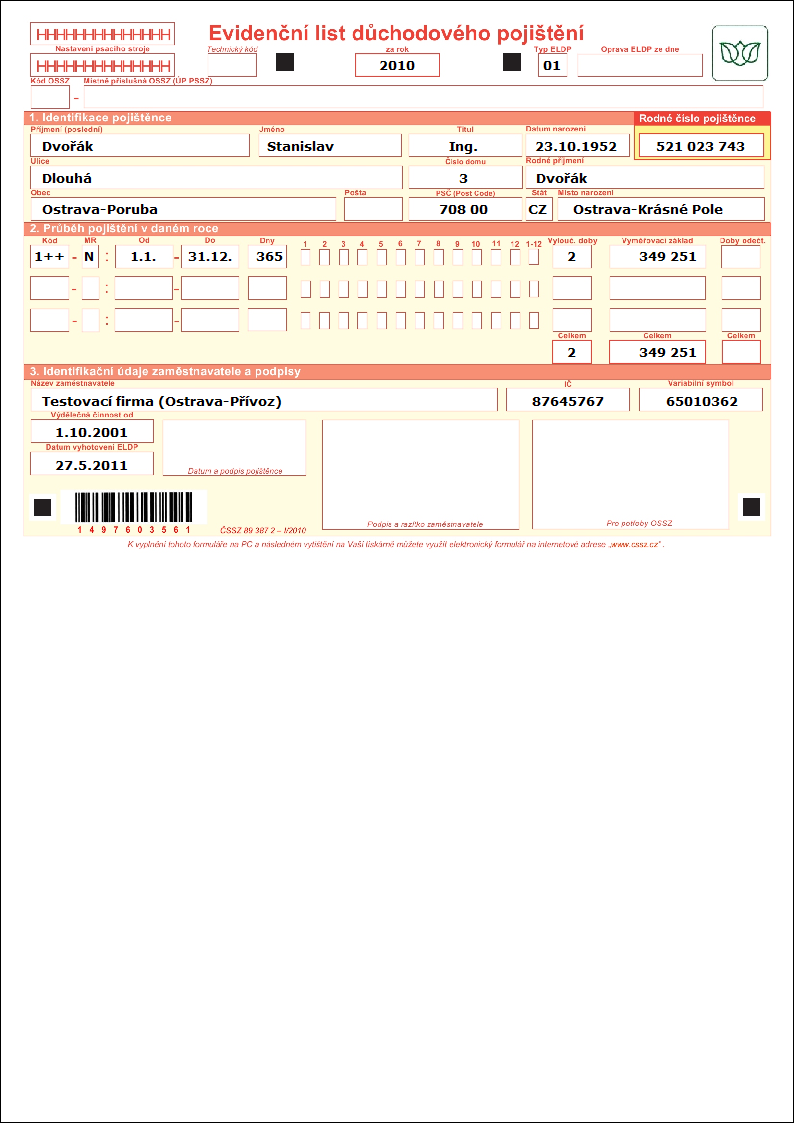
Evidenční list důchodového pojištění - seznam
Číslo procesu: MZD010 |
Ident. číslo sestavy: SMZD146 |
Soubor: MZD_ELDPS.AM |
Popis sestavy: Sestava zobrazuje seznam evidenčních listů důchodového pojištění. |
||
Adresa ve stromu: |
||
Parametry sestavy:
DateFrom - 0.0.0000 Datum vyhotovení od. |
DateTo - 0.0.0000 Datum vyhotovení do. |
NoInteractive - Ne Ano - nezobrazí vstupní formulář. |
Sorting - JM Setřídění podle JM (jméno); OS (osobní číslo) |
Year - Rok |